win10系统密钥匙怎么查看
发布时间:2018-07-31 16:53:45 浏览数: 小编:liuquan
我们一些产品都有一些参数和密匙,那么win10旗舰版的系统密钥如何查看呢?今天小编就给大家介绍一下怎么样在电脑上查看系统密匙,满足一些小伙伴的求知欲和好奇心,如下步骤。
推荐系统:win10 32位家庭版
方法一:
1、在开始菜单上单击右键,选择【系统】;
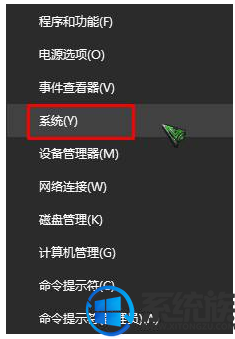
2、在系统界面右侧底部,就可以看到详细的 激活码了!
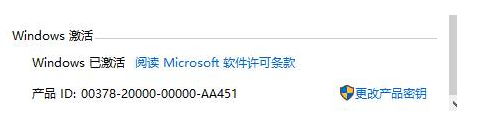
推荐系统:win10 32位家庭版
方法一:
1、在开始菜单上单击右键,选择【系统】;
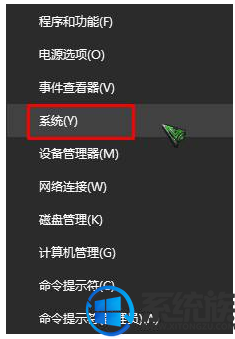
2、在系统界面右侧底部,就可以看到详细的 激活码了!
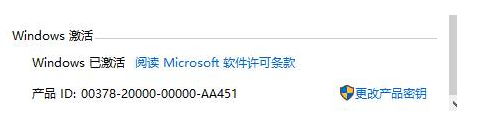
方法二:通过注册表查看
1、按下【Win+R】打开运行,输入:regedit 点击确定打开注册表编辑器;

2、然后依次展开:HKEY_LOCAL_MACHINE/SOFTWARE/Microsoft/Windows NT/CurrentVersion/SoftwareProtectionPlatform ;
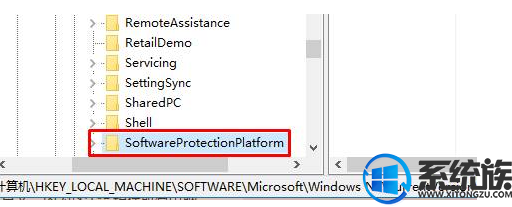
3、在右侧双击打开:BackupProductKeyDefault ,其数值数据就是我们当前win10激活密钥了!
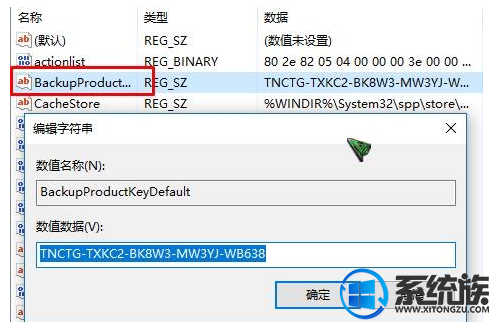
以上就是小编整理的如何查看win10密钥匙的方法步骤,希望能对小伙伴有所帮助,更多精彩资讯,请关注“系统族”。



















